Việc nâng cấp iOS mới thường đi kèm với nhiều tính năng hấp dẫn và cải thiện bảo mật. Tuy nhiên, nhiều người dùng lại gặp tình trạng iOS mới hao pin, khiến thiết bị tụt pin nhanh hơn bình thường, gây bất tiện trong quá trình sử dụng. Vậy lý do thực sự là gì và làm sao để khắc phục hiệu quả? Hãy cùng tìm hiểu trong bài viết dưới đây.
Vì sao iOS mới lại hao pin?
Sau mỗi đợt cập nhật iOS, có không ít phản hồi từ người dùng iPhone về hiện tượng pin tụt nhanh dù không sử dụng nhiều. Dưới đây là những nguyên nhân phổ biến:
1. Quá trình tự động tối ưu hệ thống
Sau khi nâng cấp, iOS sẽ tự động thực hiện các tác vụ nền như tái lập chỉ mục Spotlight, đồng bộ dữ liệu iCloud, và tối ưu ảnh. Các tác vụ này tiêu tốn đáng kể năng lượng và thường kéo dài vài giờ đến vài ngày đầu tiên.
2. Ứng dụng chưa tương thích
Khi hệ điều hành thay đổi, một số ứng dụng bên thứ ba chưa kịp cập nhật để tương thích có thể gây lỗi, chiếm dụng tài nguyên và khiến máy nóng lên, dẫn đến hao pin sau khi nâng cấp iOS mới.
3. Tính năng mới hoạt động liên tục
iOS mới thường kích hoạt mặc định nhiều tính năng mới như Live Activities, hình nền động, haptic feedback nâng cao… Những yếu tố này đều có thể ảnh hưởng đến thời lượng pin nếu không được kiểm soát.
4. Lỗi phần mềm trong bản cập nhật
Không phải bản iOS nào cũng hoàn hảo ngay từ đầu. Một số bản cập nhật có thể chứa lỗi khiến iPhone hao pin bất thường, dù không sử dụng.
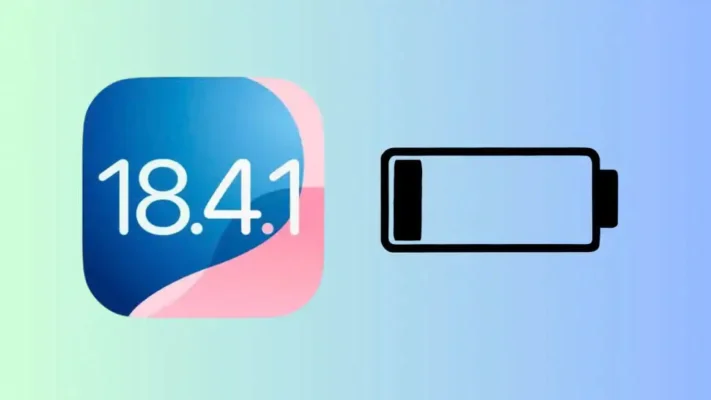
Cách khắc phục tình trạng iOS mới hao pin
Nếu bạn cảm thấy iOS mới hao pin gây ảnh hưởng đến trải nghiệm hằng ngày, đừng vội quay lại phiên bản cũ. Dưới đây là những cách khắc phục hiệu quả và an toàn:
1. Chờ thiết bị hoàn tất tối ưu hóa
Hãy kiên nhẫn sử dụng máy trong vài ngày đầu sau cập nhật. Hạn chế sử dụng các tác vụ nặng như quay video, chơi game hoặc phát trực tiếp để tránh làm nóng máy. Sau thời gian đầu, thiết bị sẽ ổn định và thời lượng pin trở lại bình thường.
2. Tắt các tính năng không cần thiết
Một số tính năng mới tuy hữu ích nhưng lại tiêu tốn pin nhiều hơn. Bạn nên tắt bớt nếu không dùng đến:
-
Vào Cài đặt > Màn hình & Độ sáng để tắt Hình nền động.
-
Tắt Live Activities trong Cài đặt > Face ID & Mật mã > Hoạt động trực tiếp.
-
Giảm thời gian tự động khóa màn hình: Cài đặt > Màn hình & Độ sáng > Tự động khóa.
3. Kiểm tra ứng dụng ngốn pin
Vào Cài đặt > Pin, bạn sẽ thấy danh sách ứng dụng sử dụng pin nhiều nhất. Nếu phát hiện ứng dụng nào bất thường, hãy cập nhật hoặc gỡ cài đặt chúng.
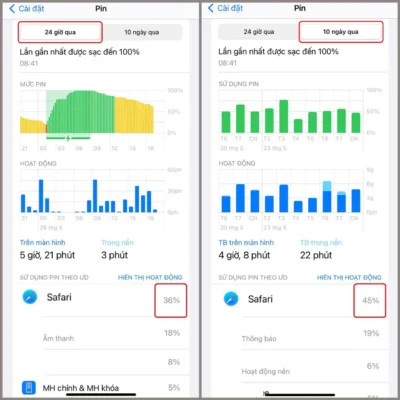
4. Cập nhật ứng dụng và hệ điều hành
Luôn đảm bảo bạn sử dụng phiên bản mới nhất của các ứng dụng, vì nhà phát triển thường tối ưu hiệu suất cho iOS mới. Đồng thời, hãy theo dõi bản cập nhật vá lỗi từ Apple nếu nâng cấp iOS mới hao pin là do phần mềm.
5. Bật Chế độ nguồn điện thấp
Đây là cách nhanh chóng giúp giảm tiêu thụ pin bằng cách tắt hiệu ứng hình ảnh, làm mới ứng dụng nền và một số tính năng phụ. Vào Cài đặt > Pin và bật Chế độ nguồn điện thấp khi cần tiết kiệm pin.
6. Reset cài đặt mà không mất dữ liệu
Nếu máy vẫn hao pin dù đã thử nhiều cách, bạn có thể đặt lại tất cả cài đặt (không mất dữ liệu cá nhân):
-
Vào Cài đặt > Cài đặt chung > Chuyển hoặc đặt lại iPhone > Đặt lại > Đặt lại tất cả cài đặt.

Có nên hạ cấp iOS khi gặp lỗi hao pin?
Apple thường khóa sign bản iOS cũ sau khi phát hành iOS mới nên không phải lúc nào cũng có thể hạ cấp. Ngoài ra, hạ cấp tiềm ẩn rủi ro mất dữ liệu, lỗi phần mềm và không được hỗ trợ các bản vá bảo mật mới.
Giải pháp tốt nhất vẫn là tối ưu hệ thống hiện tại, theo dõi cập nhật vá lỗi và cân nhắc nâng cấp lên bản iOS tiếp theo nếu có thông tin khắc phục tình trạng hao pin.
Một số mẹo bảo vệ pin iPhone lâu dài
Dù bạn có nâng cấp iOS mới hay không, hãy duy trì thói quen sử dụng pin đúng cách để tăng tuổi thọ thiết bị:
-
Tránh để pin cạn kiệt hoàn toàn rồi mới sạc.
-
Không sạc qua đêm thường xuyên.
-
Tránh sử dụng iPhone khi đang sạc.
-
Dùng sạc chính hãng hoặc đạt chuẩn MFi.
Kết luận
Việc iOS mới hao pin không phải là điều hiếm gặp, đặc biệt trong những ngày đầu sau khi cập nhật. Tuy nhiên, phần lớn các vấn đề đều có thể khắc phục được thông qua các bước tối ưu hóa và điều chỉnh phù hợp. Thay vì lo lắng hay vội vàng hạ cấp, hãy kiên nhẫn theo dõi và áp dụng các mẹo mà bài viết đã chia sẻ để có trải nghiệm mượt mà và tiết kiệm pin hơn trên iPhone của bạn.
——————————————————
👉 Liên hệ ngay để được tư vấn MIỄN PHÍ:
📞 Hotline: 0763.74.7777
🌐 Website: antinphat.net.vn
📍 Fanpage: An Tín Phát iCloud
Cầm iPhone Quận 1, Vay iPhone Quận 1, Cầm iCloud Quận 1, Vay iCloud Quận 1, Cầm đồ Quận 1, Vay tiền nhanh Quận 1, Cầm iPhone Quận 3, Vay iPhone Quận 3, Cầm iCloud Quận 3, Vay iCloud Quận 3, Cầm đồ Quận 3, Vay tiền nhanh Quận 3, Cầm iPhone Quận 5, Vay iPhone Quận 5, Cầm iCloud Quận 5, Vay iCloud Quận 5, Cầm đồ Quận 5, Vay tiền nhanh Quận 5, Cầm iPhone Quận 7, Vay iPhone Quận 7, Cầm iCloud Quận 7, Vay iCloud Quận 7, Cầm đồ Quận 7, Vay tiền nhanh Quận 7, Cầm iPhone Quận 10, Vay iPhone Quận 10, Cầm iCloud Quận 10, Vay iCloud Quận 10, Cầm đồ Quận 10, Vay tiền nhanh Quận 10, Cầm iPhone Quận Gò Vấp, Vay iPhone Quận Gò Vấp, Cầm iCloud Quận Gò Vấp, Vay iCloud Quận Gò Vấp, Cầm đồ Quận Gò Vấp, Vay tiền nhanh Quận Gò Vấp, Cầm iPhone Quận Bình Thạnh, Vay iPhone Quận Bình Thạnh, Cầm iCloud Quận Bình Thạnh, Vay iCloud Quận Bình Thạnh, Cầm đồ Quận Bình Thạnh, Vay tiền nhanh Quận Bình Thạnh, Cầm iPhone Quận Tân Phú, Vay iPhone Quận Tân Phú, Cầm iCloud Quận Tân Phú, Vay iCloud Quận Tân Phú, Cầm đồ Quận Tân Phú, Vay tiền nhanh Quận Tân Phú, Cầm iPhone Quận Tân Bình, Vay iPhone Quận Tân Bình, Cầm iCloud Quận Tân Bình, Vay iCloud Quận Tân Bình, Cầm đồ Quận Tân Bình, Vay tiền nhanh Quận Tân Bình, Cầm iPhone Quận Phú Nhuận, Vay iPhone Quận Phú Nhuận, Cầm iCloud Quận Phú Nhuận, Vay iCloud Quận Phú Nhuận, Cầm đồ Quận Phú Nhuận, Vay tiền nhanh Quận Phú Nhuận, Cầm iPhone Quận 12, Vay iPhone Quận 12, Cầm iCloud Quận 12, Vay iCloud Quận 12, Cầm đồ Quận 12, Vay tiền nhanh Quận 12, Cầm iPhone Thành phố Thủ Đức, Vay iPhone Thành phố Thủ Đức






